
Launcher 3 произошла ошибка на Андроид, что делать? Launcher 3 – пользовательская оболочка, которая довольно часто встречается на Android-устройствах. У ряда моделей смартфонов китайского производства она используется в качестве стандартной и является предустановленной. Некоторые пользователи устанавливают Launcher 3 для Android-смартфона самостоятельно, как альтернативную оболочку, и на то у них есть свои веские причины:
- Красивый интерфейс;
- Простота и легкость настройки;
- Гибкие изменения;
- Экономия системных ресурсов.
С точки зрения функциональности Launcher 3 не сильно отличается от других приложений аналогичного назначения. Данный софт представляет собой совокупность произвольного количества рабочих столов с возможностью их редактирования и настройки. Лаунчер позволяет добавлять и структурировать папки, формировать на каждом из столов набор иконок и виджетов, настраивать анимацию и подбирать фоновое изображение по своему вкусу. Есть возможность даже пользоваться проводником, правда, несколько нестандартным.

Что интересно широкая известность Launcher 3 объясняется не столько его преимуществами, сколько специфической ошибкой, которая встречается у этого приложения очень часто. Сбой происходит в процессе обмена пакетными данными и сам по себе не несет никакой угрозы их безопасности и функционированию устройства в целом.

Внешнее проявление проблемы выглядит как сообщение «В приложении Launcher3 произошла ошибка», возникающее на экране при смене рабочего стола, переходе в другое меню или попытке открыть Google Поиск. Еще один вариант визуального проявления – битые или вовсе не отображающиеся на экране иконки.

Если всё этот не приводит к аварийному завершению работы проводника, что бывает крайне редко, то можно считать ошибку Launcher 3 досадной внешней помехой, так как даже иконки через некоторое время восстанавливаются самостоятельно. Но данная проблема имеет обыкновение возникать всё чаще и чаще, поэтому стоит знать, как устранить ошибку Launcher 3.
«В приложении Launcher3 произошла ошибка»: как исправить?
Некоторые пользователи даже не пытаются исправить ошибки Android-устройства щадящими методами, предпочитая при возникновении проблем выполнять сброс к заводским настройкам либо полностью перепрошивать смартфон. Мера это, конечно, действенная, но не безопасная и, к счастью, не единственно возможная. В случае с ошибкой Launcher 3 можно использовать два несложных альтернативных метода:
- Удаление и переустановка приложения (Launcher 3 или другого лаунчера – например, Apus, Smart, Nova, GO EX, Buzz, Apex, Solo или Action Launcher).
- Очистка кэша и удаление данных.
1. Удаление Launcher 3 и переустановка
Сразу заметим, что в случае с предустановленной оболочкой удалять приложение нельзя – это может привести к серьезным неполадкам в работе смартфона. Если же лаунчер установлен самостоятельно, то исправить ошибку можно, выполнив следующие действия:
- Отключите питание смартфона, извлеките батарею и подождите 1-2 минуты;
- Вставьте батарею на место, включите смартфон;
- Зайдите в “Настройки” -> “Приложения” -> “Все“;
- Отыщите в списке приложение Launcher 3 и выберите его (оно может также фигурировать под названиями Launcher, Trebuchet, Рабочий стол);
- Выберите пункт “Удалить“;
- Установите приложение заново или используйте другой лаунчер.
2. Удаление данных и очистка кэша
Этот способ подойдёт для любого смартфона. Чтобы исправить ошибку лаунчера и избавиться от сообщения «В приложении Launcher3 произошла ошибка» проделайте следующие манипуляции:
- Отключите питание смартфона, извлеките батарею и подождите 1-2 минуты;
- Вставьте батарею на место, включите смартфон;
- Зайдите в “Настройки” -> “Приложения” -> “Все“;
- Отыщите в списке приложение Launcher 3 и выберите его (оно может также фигурировать под названиями Launcher, Trebuchet, Рабочий стол);
- Остановите работу приложения;
- Далее, тапните на “Очистить кэш” и “Удалить данные“;
- Перезагрузите смартфон.
Обычно этого бывает достаточно, чтобы избавиться от сообщения об ошибке Launcher 3, но проблема может через некоторое время возникнуть снова. Стоит ли установить Launcher 3 на Android-смартфон – вопрос личных предпочтений пользователя. Нравится интерфейс, или просто привыкли – устанавливайте. В конечном итоге, даже если ошибка будет периодически проявляться, никогда не поздно повторить приведенную выше последовательность действий.

Здравствуйте. Если Вы являетесь владельцем мобильного смартфона или планшета, то через некоторое время Вам может надоесть стандартный внешний вид Android. Многие пользователи стараются устанавливать лаунчеры сторонних разработчиков, но часто эти программы работают не совсем корректно. Сегодня хочу рассказать, что такое Launcher 3 на Андроид, и как обезвредить возникающие в нём ошибки.

- Устраняем ошибку 14098 — хранилище компонентов повреждено
- Устраняем критическую ошибку меню «Пуск» на Windows 10
- Убираем надпись «Тестовый режим Windows 10»
Краткий обзор
Приложение Лаунчер 3 для Android является графической оболочкой, полностью изменяющей функциональность стандартного ПО. В Вашем распоряжении несколько рабочих столов с возможностью удаления, добавления элементов (папок, виджетов), изменения анимации и фонов.

Стоит отметить, что большинство китайских гаджетов по умолчанию устанавливают данное ПО еще на заводе. Оно «вшивается» в систему, любая попытка удаления, блокировки программы может стать причиной ошибок.
Если Вы установили такую оболочку (или она имеет статус «родной» для смартфона), и на экране периодически всплывает сообщение, что в Launcher 3 произошла ошибка, следует устранить её поскорее. Она не критическая, не повлияет на производительность системы. Но изрядно помотать нервы – она способна. Давайте перейдем к рассмотрению эффективного способа «лечения».
Как исправить?
Уверен, Вы уже пробовали удалить приложение. Но в большинстве случаев, это не дало никакого результата, верно? Поэтому, Вы и обратились за помощью к поисковым системам, форумам, и оказались на моем блоге «IT Техник».
Скажу откровенно, мне тоже пришлось пересмотреть массу ресурсов, чтобы подобрать оптимальное решение. Многие «гуру» советуют не заморачиваться и делать сброс устройства к заводским настройкам. Некоторые рекомендуют сразу же обновлять прошивку. Это всё хорошо, но идти на такие шаги следует только в радикальных случаях. Сначала стоит попробовать нижеприведенную инструкцию. Она проста для понимания, и не приведет к удалению всех Ваших данных.
- Выключаем смартфон, снимаем заднюю крышку и вынимаем аккумулятор.
- Подождите 2-3 минуты, затем верните батарею на место, закройте крышку и включите устройство.
- Когда «смарт» полностью загрузится, откройте «Настройки», пролистайте вниз до раздела «Приложения», выберите внутри вкладку: «Все».
- В перечне находим Launcher 3, жмем на него для открытия детальных свойств;
- Тапните пальцем по кнопке «Остановить», а после чего кликните по «Хранилищу» для удаления данных и очистки кэша. В некоторых версиях Android данные опции могут быть представлены в виде отдельных кнопок.
Если Лаунчер 3 Вы скачивали и устанавливали самостоятельно, то можно рядом с кнопкой остановки сразу же нажимать на «Удалить». В результате этого, ошибка в приложении Launcher 3 точно исчезнет.
Рекомендую для пущей уверенности установить вместо указанной оболочки более проверенные утилиты (APUS или NOVA ), которые, хотя и являются условно-платными, но и в бесплатном варианте предлагают немало интересных возможностей. Лично я использую на планшете Smart лончер, который очень простой и лёгкий, но иногда замечаю кратковременное зависание.
А каким приложением для изменения внешнего вида пользуетесь Вы? Расскажите в комментариях о своем опыте.
С уважением, Виктор
Содержание
- На Android
- Очистка кэша
- Удаление программ
- Установка другой оболочки
- Сброс до заводских настроек
- Прошивка устройства
- На Windows
Лаунчер – это системная программа-загрузчик. Они бывают разных видов – одни управляют запуском операционной системы, другие меняют ее внешний вид. Опишем нередко возникающие проблемы с ними в ОС Android и Windows. Начнем с устройств на Андроид: launcher 3 что это за приложение и как восстановить его нормальную работу.
На Android
ОС Андроид развивается и совершенствуется. Смартфонами и планшетами под ее управлением пользуются по всему миру. Обидно, когда востребованное мобильное устройство выдает сбой – перестают запускаться приложения или не набирается номер телефона.
Что такое лаунчер на Android – это программа-оболочка, которая позволяет менять иконки, оформление рабочего стола, меню, виджеты, добавлять новые функции. Ставятся лончеры поверх ОС, преображая ее внешне, при этом все системные процедуры остаются прежними. Некоторые производители – например, ASUS и многие китайские компании – специально разрабатывают фирменный интерфейс для своих устройств, выделяя их из множества других.
![]()
Теперь вы знаете, что такое оболочка launcher 3 на Андроид. Как и у любой программы, при работе лаунчера иногда возникают баги и зависания. Расскажем, как с ними бороться.
Очистка кэша
Если вы видите на экране устройства сообщение: «В приложении launcher произошла ошибка», нажмите ОК и перезагрузите устройство. На не самых мощных смартфонах облегчите интерфейс – уменьшите количество рабочих столов и иконок, отключите редко используемые виджеты.
![]()
Если ошибка приложения повторяется, очистите кэш данных:
- В меню откройте Настройки – Приложения – Все.
- В списке программ найдите launcher 3 или подобное название.
- Откройте меню «Свойства» лаунчера, кликните «Остановить».
- Выберите пункты очистки данных и кэша.
- Полностью отключите и включите устройство.
- Запустите launcher3 заново.
Удаление программ
Что делать, если после очистки кэша launcher 3 не хочет корректно работать? Вспомните не устанавливали ли вы перед возникновением проблемы новых приложений. Они могут конфликтовать с лаунчером, вызывая неполадки в его работе. В этом случае попробуйте удалить последние установленные программы.
При повторении ошибок – удалите и сам launcher. Для этого откройте пункт меню «Настройки», перейдите к перечню приложений, найдите в нем программу. Выберите ее свойства, нажмите «Удалить».
Установка другой оболочки
Иногда вылечить неисправность помогает установка новой оболочки. В магазине Google Play представлено много лаунчеров, самые популярные – Nova, GO EX, Buzz, Apex, Solo. Они отличаются количеством встроенных тем и дополнительными функциями. Загрузите проверенное приложение и выберите его в качестве загрузчика по умолчанию – это поможет убрать последствия работы предыдущего.
Сброс до заводских настроек
Если даже удаление лаунчера не наладило нормальную работу устройства, попробуйте осуществить полный сброс настроек. При этом будут удалены все данные и программы со внутренней памяти, ваш смартфон или планшет станет чистым, как после покупки – в системе сохранятся только базовые программы (звонки, сообщения, календарь и т.п.).
Предварительно перенесите на компьютер всю важную информацию – телефонную книгу, фотографии и видео. В меню «Настройки» найдите пункт «Восстановление и сброс», выберите «Сброс настроек».
![]()
На некоторых версиях Андроид для доступа к функции надо вызвать системное меню. Чаще всего для этого надо выключить устройство, затем зажать и подержать кнопки Power и Volume Down. Комбинация клавиш отличается у некоторых производителей:
- Samsung: Power, Home, Volume Up.
- LG: Power, Home, Volume Down. При появлении значка LG отжать Power, остальные 2 удерживать до отображения надписи Recovery.
- HTC: зажав Volume Down, однократно нажмите Power.
- Huawei: Power и обе кнопки регулировки звука.
- Sony Ericsson: Power, Volume Down и клавиша камеры.
В появившемся подменю перейдите в пункт Factory reset.
Прошивка устройства
Что делать, если после всех операций ошибка launcher 3 продолжает появляться? Последнее действие – полностью сменить прошивку. Действие это непростое – поэтому ищите в интернете инструкцию конкретно для вашей модели (обязательно понадобятся Root-права) или несите мобильное устройство в квалифицированный сервис.
На Windows
На ОС Windows вы тоже можете столкнуться с лаунчером. Если в автозагрузке системы вы видите приложение delayed launcher – не паникуйте, это не вирус. Эта утилита управляет запуском программ при включении компьютера, выставляя для загрузки определенные задержки. Такой порядок позволяет быстрее запустить Windows, распределив системные ресурсы – сначала в памяти запускается одно приложение, потом другое.
![]()
Вы всегда можете отключить этот лаунчер, убрав соответствующую галочку с него в окне автозагрузки. Там же вы увидите его расположение – путь к exe файлу. Но не удаляйте просто exe по ссылке, это приведет к системным ошибкам – воспользуйтесь встроенной функцией «Удаление программ».
Как вам статья?
![]()
Задать вопрос

Launcher 3 произошла ошибка на Андроид, что делать? Launcher 3 — пользовательская оболочка, которая довольно часто встречается на Android-устройствах. У ряда моделей смартфонов китайского производства она используется в качестве стандартной и является предустановленной. Некоторые пользователи устанавливают Launcher 3 для Android-смартфона самостоятельно, как альтернативную оболочку, и на то у них есть свои веские причины:
- Красивый интерфейс;
- Простота и легкость настройки;
- Гибкие изменения;
- Экономия системных ресурсов.
С точки зрения функциональности Launcher 3 не сильно отличается от других приложений аналогичного назначения. Данный софт представляет собой совокупность произвольного количества рабочих столов с возможностью их редактирования и настройки. Лаунчер позволяет добавлять и структурировать папки, формировать на каждом из столов набор иконок и виджетов, настраивать анимацию и подбирать фоновое изображение по своему вкусу. Есть возможность даже пользоваться проводником, правда, несколько нестандартным.

Что интересно широкая известность Launcher 3 объясняется не столько его преимуществами, сколько специфической ошибкой, которая встречается у этого приложения очень часто. Сбой происходит в процессе обмена пакетными данными и сам по себе не несет никакой угрозы их безопасности и функционированию устройства в целом.

Внешнее проявление проблемы выглядит как сообщение «В приложении Launcher3 произошла ошибка», возникающее на экране при смене рабочего стола, переходе в другое меню или попытке открыть Google Поиск. Еще один вариант визуального проявления — битые или вовсе не отображающиеся на экране иконки.

Если всё этот не приводит к аварийному завершению работы проводника, что бывает крайне редко, то можно считать ошибку Launcher 3 досадной внешней помехой, так как даже иконки через некоторое время восстанавливаются самостоятельно. Но данная проблема имеет обыкновение возникать всё чаще и чаще, поэтому стоит знать, как устранить ошибку Launcher 3.
«В приложении Launcher3 произошла ошибка»: как исправить?
Некоторые пользователи даже не пытаются исправить ошибки Android-устройства щадящими методами, предпочитая при возникновении проблем выполнять сброс к заводским настройкам либо полностью перепрошивать смартфон. Мера это, конечно, действенная, но не безопасная и, к счастью, не единственно возможная. В случае с ошибкой Launcher 3 можно использовать два несложных альтернативных метода:
- Удаление и переустановка приложения (Launcher 3 или другого лаунчера — например, Apus, Smart, Nova, GO EX, Buzz, Apex, Solo или Action Launcher).
- Очистка кэша и удаление данных.
1. Удаление Launcher 3 и переустановка
Сразу заметим, что в случае с предустановленной оболочкой удалять приложение нельзя — это может привести к серьезным неполадкам в работе смартфона. Если же лаунчер установлен самостоятельно, то исправить ошибку можно, выполнив следующие действия:
- Отключите питание смартфона, извлеките батарею и подождите 1-2 минуты;
- Вставьте батарею на место, включите смартфон;
- Зайдите в «Настройки» -> «Приложения» -> «Все«;
- Отыщите в списке приложение Launcher 3 и выберите его (оно может также фигурировать под названиями Launcher, Trebuchet, Рабочий стол);
- Выберите пункт «Удалить«;
- Установите приложение заново или используйте другой лаунчер.
2. Удаление данных и очистка кэша
Этот способ подойдёт для любого смартфона. Чтобы исправить ошибку лаунчера и избавиться от сообщения «В приложении Launcher3 произошла ошибка» проделайте следующие манипуляции:
- Отключите питание смартфона, извлеките батарею и подождите 1-2 минуты;
- Вставьте батарею на место, включите смартфон;
- Зайдите в «Настройки» -> «Приложения» -> «Все«;
- Отыщите в списке приложение Launcher 3 и выберите его (оно может также фигурировать под названиями Launcher, Trebuchet, Рабочий стол);
- Остановите работу приложения;
- Далее, тапните на «Очистить кэш» и «Удалить данные«;
- Перезагрузите смартфон.
Обычно этого бывает достаточно, чтобы избавиться от сообщения об ошибке Launcher 3, но проблема может через некоторое время возникнуть снова. Стоит ли установить Launcher 3 на Android-смартфон — вопрос личных предпочтений пользователя. Нравится интерфейс, или просто привыкли — устанавливайте. В конечном итоге, даже если ошибка будет периодически проявляться, никогда не поздно повторить приведенную выше последовательность действий.
- Красивый интерфейс;
- Простота и легкость настройки;
- Гибкие изменения;
- Экономия системных ресурсов.
С точки зрения функциональности Launcher 3 не сильно отличается от других приложений аналогичного назначения. Данный софт представляет собой совокупность произвольного количества рабочих столов с возможностью их редактирования и настройки. Лаунчер позволяет добавлять и структурировать папки, формировать на каждом из столов набор иконок и виджетов, настраивать анимацию и подбирать фоновое изображение по своему вкусу. Есть возможность даже пользоваться проводником, правда, несколько нестандартным.
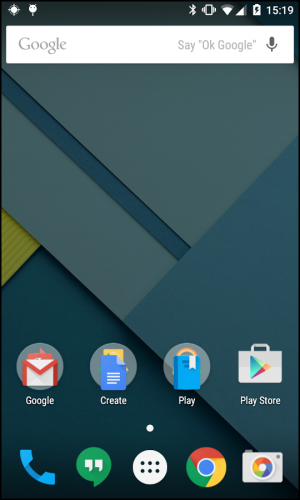
Что интересно широкая известность Launcher 3 объясняется не столько его преимуществами, сколько специфической ошибкой, которая встречается у этого приложения очень часто. Сбой происходит в процессе обмена пакетными данными и сам по себе не несет никакой угрозы их безопасности и функционированию устройства в целом.
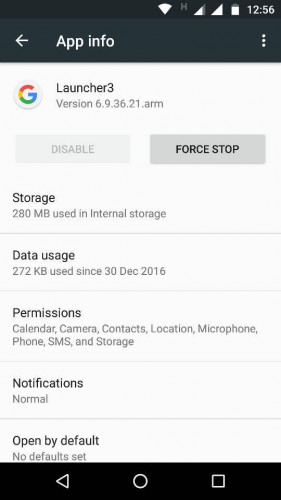
Внешнее проявление проблемы выглядит как сообщение «В приложении Launcher3 произошла ошибка», возникающее на экране при смене рабочего стола, переходе в другое меню или попытке открыть Google Поиск. Еще один вариант визуального проявления — битые или вовсе не отображающиеся на экране иконки.
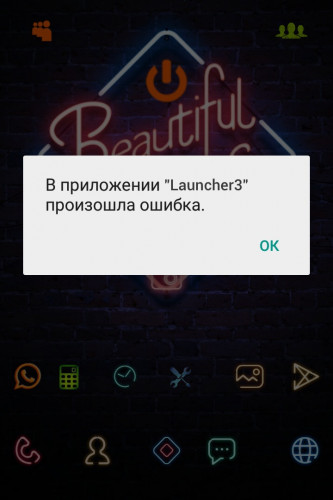
Если всё этот не приводит к аварийному завершению работы проводника, что бывает крайне редко, то можно считать ошибку Launcher 3 досадной внешней помехой, так как даже иконки через некоторое время восстанавливаются самостоятельно. Но данная проблема имеет обыкновение возникать всё чаще и чаще, поэтому стоит знать, как устранить ошибку Launcher 3.
«В приложении Launcher3 произошла ошибка»: как исправить?
Некоторые пользователи даже не пытаются исправить ошибки Android-устройства щадящими методами, предпочитая при возникновении проблем выполнять сброс к заводским настройкам либо полностью перепрошивать смартфон. Мера это, конечно, действенная, но не безопасная и, к счастью, не единственно возможная. В случае с ошибкой Launcher 3 можно использовать два несложных альтернативных метода:
- Удаление и переустановка приложения (Launcher 3 или другого лаунчера — например, Apus, Smart, Nova, GO EX, Buzz, Apex, Solo или Action Launcher).
- Очистка кэша и удаление данных.
Сразу заметим, что в случае с предустановленной оболочкой удалять приложение нельзя — это может привести к серьезным неполадкам в работе смартфона. Если же лаунчер установлен самостоятельно, то исправить ошибку можно, выполнив следующие действия:
- Отключите питание смартфона, извлеките батарею и подождите 1-2 минуты;
- Вставьте батарею на место, включите смартфон;
- Зайдите в «Настройки» -> «Приложения» -> «Все»;
- Отыщите в списке приложение Launcher 3 и выберите его (оно может также фигурировать под названиями Launcher, Trebuchet, Рабочий стол)
- Выберите пункт «Удалить»;
- Установите приложение заново или используйте другой лаунчер.
2. Удаление данных и очистка кэша
Этот способ подойдёт для любого смартфона. Чтобы исправить ошибку лаунчера и избавиться от сообщения «В приложении Launcher3 произошла ошибка» проделайте следующие манипуляции:
- Отключите питание смартфона, извлеките батарею и подождите 1-2 минуты;
- Вставьте батарею на место, включите смартфон;
- Зайдите в «Настройки» -> «Приложения» -> «Все»;
- Отыщите в списке приложение Launcher 3 и выберите его (оно может также фигурировать под названиями Launcher, Trebuchet, Рабочий стол);
- Остановите работу приложения;
- Далее, тапните на «Очистить кэш» и «Удалить данные»;
- Перезагрузите смартфон.
Обычно этого бывает достаточно, чтобы избавиться от сообщения об ошибке Launcher 3, но проблема может через некоторое время возникнуть снова. Стоит ли установить Launcher 3 на Android-смартфон — вопрос личных предпочтений пользователя. Нравится интерфейс, или просто привыкли — устанавливайте. В конечном итоге, даже если ошибка будет периодически проявляться, никогда не поздно повторить приведенную выше последовательность действий.
Launcher 3 – это приложение, которое позволяет выполнять роль оболочки для операционной системы. Создана программа на Android, при этом часто является предустановленной, особенно в смартфонах китайских производителей. Такая утилита есть частично системной и о ней рядовому пользователю ничего не известно.
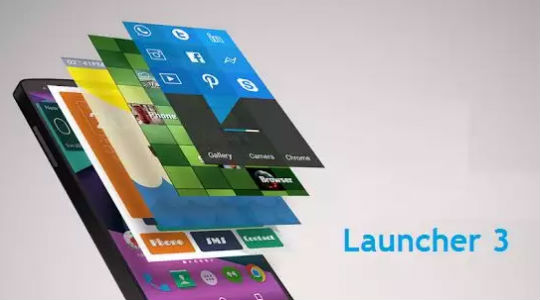
Обычно пользователь начинает искать информацию, когда увидел сообщение «Launcher 3 произошла ошибка». Разобраться с причинами подобного явления и возможными способами решения можно узнав основной функционал приложения.
Так Launcher 3 выступает в качестве альтернативной, хоть и не родной, но хорошо интегрированной и настраиваемой оболочкой. Помогает структурировать папки, их расположение, менять внешний вид, позволяет пользоваться проводником, но несколько нестандартным.
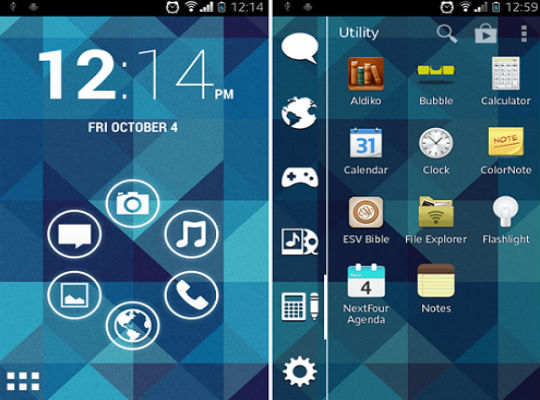
Основное преимущество программы – это легкая настройка, гибкие изменения, высокая степень экономичности и минимальные затраты системных ресурсов. На самом деле это приложение далеко не единственное в своём роде, программ Launcher`ов большое количество и они взаимозаменяемы. Самыми популярными альтернативами являются:
- Action Launcher;
- Nova Launcher;
- Smart Launcher.
Читайте также: Как прошить планшет на Android?
На этом список не заканчивается, но это самые востребованные и сбалансированные. Некоторые имеют крайне эффектный вид, но это требует повышенной затраты энергии, а другие максимально просты и экономичны.
Ошибка приложения Launcher 3 – это основная причина, по которой возникает интерес к приложению. Именно нестабильная работа оболочки принесла ей особую популярность. Сбой проявляется, как следствие ошибки при обмене пакетными данными. Для нормальной работы любой программы приходится вести постоянный обмен информацией, в Launcher проблема особенно обострена, так как источников для обработки достаточно много.
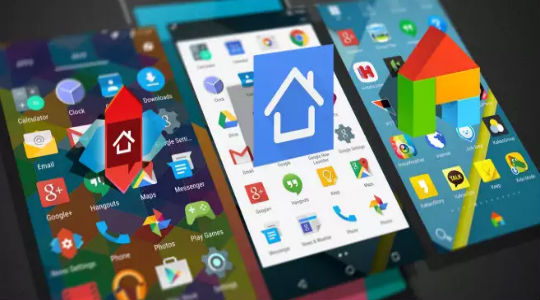
Увидеть ошибку пользователь может при переходе в какое-то меню, смене рабочего стола или открытии папок. Также иконки могут быть битыми или не отображаться вовсе. Иногда ошибка провоцирует аварийное завершение работы проводника, в остальных случаях, вызывает только неудобства.
Launcher 3 ошибка: причины возникновения?
Множество пользователей идут по, как ни странно, самым неприемлемым путям – сбрасывают настройки к заводским или перепрошивают. Все эти процедуры способны помочь, но они больше вредят, чем приносят пользы.
Существуют более простые и эффективные способы восстановления работы приложения, так более предпочтительными являются:
- Перезапуск устройства;
- Повторная установка Launcher 3;
- Удаление мусора из приложения;
- Замена оболочки;
- Удаление приложения.
Читайте также: Как удалить системные приложения Android?
Существуют и более сложные варианты реабилитации, но они не всегда удобны в использовании, поэтому рассмотрим вкратце.
Удаление, переустановка приложения
Launcher 3 скачать, а затем установить по новой, помогает в большинстве случаев, при этом процедура максимально проста. Предварительно можно удалить оболочку, чтобы установить её на чистую систему. Но прежде, чем заниматься устранением проблемы, попробуйте просто перезапустить смартфон. Если эта процедура не помогла или даёт временный результат, то следует действовать более радикально.
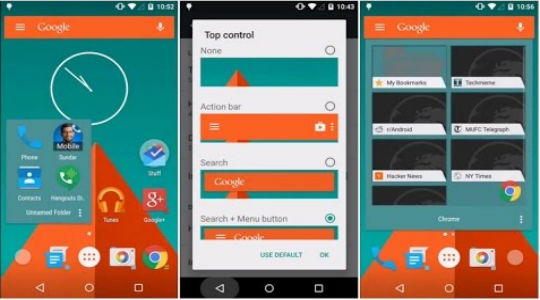
Чтобы удалить приложение необходимо:
- Перейдите в раздел «Приложения»;
- Выбрать пункт «Все»;
- Найти элемент «Launcher 3» и выбрать «Удалить».
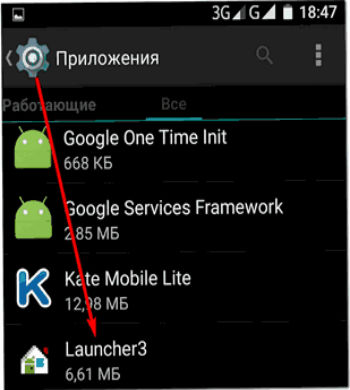
Стоит отметить, что это срабатывает не всегда по простой причине, не удается найти указанный пункт. Дело в том, что иногда оболочка носит другое название. Также следует проверить, вероятно среди перечня есть Launcher, Trebuchet, Рабочий стол – всё это название одного и того же приложения.
Можно не использовать оболочку вовсе, тогда появится дизайн стандартного Android.
Скачать программы по ссылке из магазина https://play.google.com/store/apps/details?id=com.actionlauncher.playstore&hl=ru.
Установка производится посредством стандартного запуска инсталляционного файла. Вероятно, что пользователь не захочет снова рисковать, устанавливая ту же программу, тогда можно выбрать любую другую. Более полный перечень можно найти в магазине, введя слово Launcher.
Читайте также: Читайте также: Как убрать безопасный режим на Андроид?
Очистка программы
Так как и многие другие приложения, данное, скапливает информацию о своей работе в качестве куки и кэша. Вероятно, что ошибка находится в этом месте, так необходимо очистить мусор и проверить работоспособность оболочки. Для очистки следует:
- Тап по пункту «Настройки»;
- Далее выбрать «Приложения»;
- Перейдя на вкладку «Все» найти Launcher 3;
- Откройте сведения оболочки;
- Следует удалить кэш, вместе с ним и куки, остановите приложение.
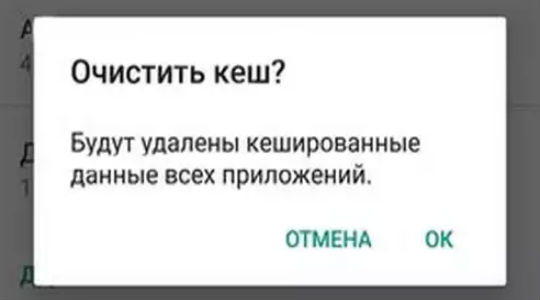
Часто этих действий достаточно и смартфон более не будет слать уведомление об ошибках, но существуют случаи, когда выполнить указанные процедуры не получается из-за полного зависания системы.
Читайте также: Как проверить телефон на вирусы Андроид?
Сброс настроек
В крайнем случае можно прибегнуть к сбросу к заводским настройкам. Процедура удалит все данные и предоставит чистую операционку, в том виде, в котором она выпускалась с завода. Это необходимо, если смартфон полностью зависает после запуска или произвольно перезапускается. Иногда абсолютно любое действие провоцирует ошибку, придется идти на радикальные меры.
Данная функция встроена в смартфон, но процедура перехода в меню может немного отличаться:
- Нужно одновременно удерживать кнопку Power и регулятор увеличения громкости, иногда применяется кнопка Home;
- Выберите пункт «Wipe data/Factory reset»;
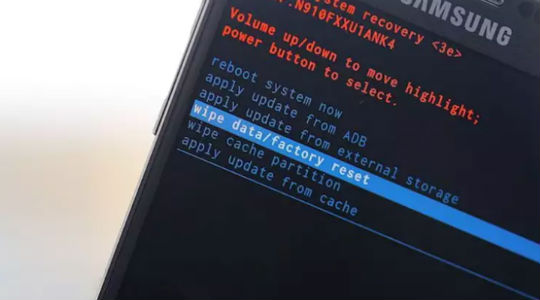
- Подтвердите выполнение процедуры.
На этом ошибка с Launcher должна быть устранена полностью и не появляться более. В некоторых случаях наблюдается возобновление проблемы спустя короткий промежуток времени, тогда лучше заменить оболочку. В целом приложение достаточно удобное, экономичное, быстрое и красивое, поэтому заслуживает право на существование.
Если у Вас остались вопросы по теме «Launcher 3 – что это за программа на Android и как удалить ошибку Launcher 3?», то можете задать их в комментариях

Здравствуйте. Если Вы являетесь владельцем мобильного смартфона или планшета, то через некоторое время Вам может надоесть стандартный внешний вид Android. Многие пользователи стараются устанавливать лаунчеры сторонних разработчиков, но часто эти программы работают не совсем корректно. Сегодня хочу рассказать, что такое Launcher 3 на Андроид, и как обезвредить возникающие в нём ошибки.

- Устраняем ошибку 14098 — хранилище компонентов повреждено
- Устраняем критическую ошибку меню «Пуск» на Windows 10
- Убираем надпись «Тестовый режим Windows 10»
Краткий обзор
Приложение Лаунчер 3 для Android является графической оболочкой, полностью изменяющей функциональность стандартного ПО. В Вашем распоряжении несколько рабочих столов с возможностью удаления, добавления элементов (папок, виджетов), изменения анимации и фонов.

Стоит отметить, что большинство китайских гаджетов по умолчанию устанавливают данное ПО еще на заводе. Оно «вшивается» в систему, любая попытка удаления, блокировки программы может стать причиной ошибок.
Если Вы установили такую оболочку (или она имеет статус «родной» для смартфона), и на экране периодически всплывает сообщение, что в Launcher 3 произошла ошибка, следует устранить её поскорее. Она не критическая, не повлияет на производительность системы. Но изрядно помотать нервы – она способна. Давайте перейдем к рассмотрению эффективного способа «лечения».
Как исправить?
Уверен, Вы уже пробовали удалить приложение. Но в большинстве случаев, это не дало никакого результата, верно? Поэтому, Вы и обратились за помощью к поисковым системам, форумам, и оказались на моем блоге «IT Техник».
Скажу откровенно, мне тоже пришлось пересмотреть массу ресурсов, чтобы подобрать оптимальное решение. Многие «гуру» советуют не заморачиваться и делать сброс устройства к заводским настройкам. Некоторые рекомендуют сразу же обновлять прошивку. Это всё хорошо, но идти на такие шаги следует только в радикальных случаях. Сначала стоит попробовать нижеприведенную инструкцию. Она проста для понимания, и не приведет к удалению всех Ваших данных.
- Выключаем смартфон, снимаем заднюю крышку и вынимаем аккумулятор.
- Подождите 2-3 минуты, затем верните батарею на место, закройте крышку и включите устройство.
- Когда «смарт» полностью загрузится, откройте «Настройки», пролистайте вниз до раздела «Приложения», выберите внутри вкладку: «Все».
- В перечне находим Launcher 3, жмем на него для открытия детальных свойств;
- Тапните пальцем по кнопке «Остановить», а после чего кликните по «Хранилищу» для удаления данных и очистки кэша. В некоторых версиях Android данные опции могут быть представлены в виде отдельных кнопок.
Если Лаунчер 3 Вы скачивали и устанавливали самостоятельно, то можно рядом с кнопкой остановки сразу же нажимать на «Удалить». В результате этого, ошибка в приложении Launcher 3 точно исчезнет.
Рекомендую для пущей уверенности установить вместо указанной оболочки более проверенные утилиты (APUS или NOVA ), которые, хотя и являются условно-платными, но и в бесплатном варианте предлагают немало интересных возможностей. Лично я использую на планшете Smart лончер, который очень простой и лёгкий, но иногда замечаю кратковременное зависание.
А каким приложением для изменения внешнего вида пользуетесь Вы? Расскажите в комментариях о своем опыте.
С уважением, Виктор
Всем привет! Сегодня мы расскажем о приложении Launcher 3 на Андроид. Вы узнаете что это такое и как решить проблему — в приложении «launcher3» произошла ошибка.
Многие пользователи сталкиваются с проблемой в работе мобильной программки Launcher 3. Так могут не отображаться иконки приложений и игр в меню, а при попытке открыть папки возникает вышеуказанная ошибка. Также возможные частые перезагрузки телефона, которые также приводят к появлению сообщения об ошибке. Принудительная перезагрузка помогает временно и не имеет эффекта.
Давайте для начала разберемся с тем, что же за утилита,которая вызывает такие проблемы. Программа Launcher 3 — это альтернативная и настраиваемая оболочка для ОС Андроид, которая позволяет настроить количество и отображение рабочих столов в телефоне, структурировать и организовать расположение папок и иконок.
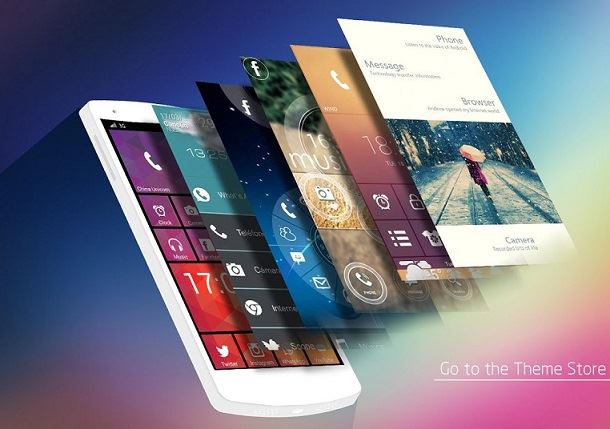
На многих телефонах (чаще китайского производства) этот лаунчер является стандартным и установлен по умолчанию. Приложение является отчасти системным, поэтому его удаление может сказаться на работоспособности Андроид устройства.
Проблемы в работе Лаунчер3 возникают из-за сбоя обмена пакетными данными в процессе работы. Так как Launcher3 затрагивает отображение и запуск множества Андроид программ и функций, то пользователь получает уведомление об ошибке. Эти всплывающие уведомления не критические, но очень сильно надоедают.
Как удалить ошибку Launcher 3?
На многих форумах описывают различные методы для исправления ошибки в приложении «launcher3». Пользователи предлагают различные варианты: от сброса настроек и бекапа, и до перепрошивки телефонов и возврата к заводским параметрам. Но в решении этой проблемы есть более простые способы, которые очень эффективны.
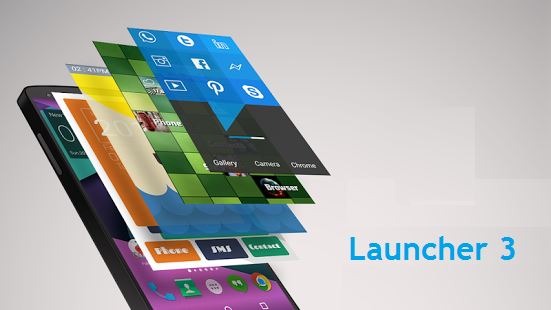
Итак, вам нужно выполнить лишь несколько пунктов:
- Если ошибка мешает запустить некоторые программы, тогда выполните перезагрузку телефона (со снятием батареи).
- После запуска сразу пройдите в Настройки — Приложения — вкладка Все.
- Отыщите программу Launcher3 и пройдите в её сведения.
- Удалите кэш, очистите данные и остановите приложение.
- После этого проблема в принципе исчезает, но желательно установить новый лаунчер. Одним из самых популярных и востребованных на сегодняшний день является Nova Launcher — он легкий, современный и креативный. Вы также можете выбрать другой, исходя из своих предпочтений.
Практически во всех случаях этот метод помогает. Старый Launcher 3 удалять не стоит, пусть остается в качестве запасного. Вот наглядная видео-инструкция по удалению ошибки Launcher3 на телефоне.
- Распечатать
Оцените статью:
- 5
- 4
- 3
- 2
- 1
(87 голосов, среднее: 4 из 5)
Поделитесь с друзьями!
Launcher 3 – это приложение, которое позволяет выполнять роль оболочки для операционной системы. Создана программа на Android, при этом часто является предустановленной, особенно в смартфонах китайских производителей. Такая утилита есть частично системной и о ней рядовому пользователю ничего не известно.
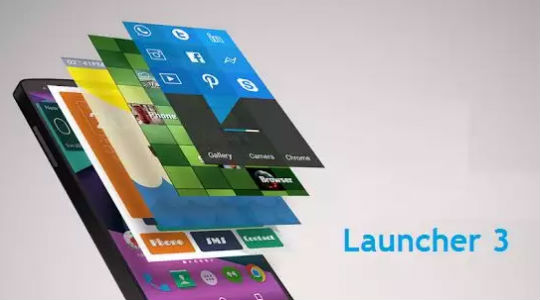
Launcher 3: что это за программа?
Обычно пользователь начинает искать информацию, когда увидел сообщение «Launcher 3 произошла ошибка». Разобраться с причинами подобного явления и возможными способами решения можно узнав основной функционал приложения.
Так Launcher 3 выступает в качестве альтернативной, хоть и не родной, но хорошо интегрированной и настраиваемой оболочкой. Помогает структурировать папки, их расположение, менять внешний вид, позволяет пользоваться проводником, но несколько нестандартным.
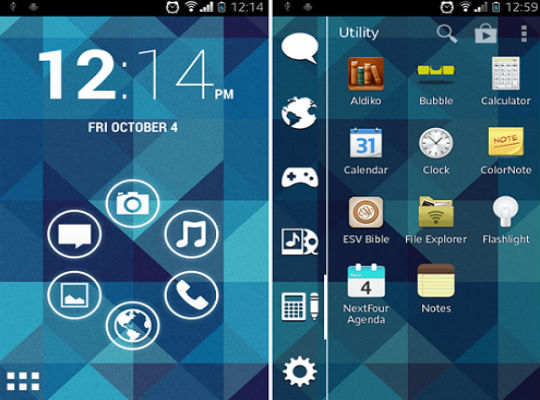
Основное преимущество программы – это легкая настройка, гибкие изменения, высокая степень экономичности и минимальные затраты системных ресурсов. На самом деле это приложение далеко не единственное в своём роде, программ Launcher`ов большое количество и они взаимозаменяемы. Самыми популярными альтернативами являются:
- Action Launcher;
- Nova Launcher;
- Smart Launcher.
Читайте также: Как прошить планшет на Android?
На этом список не заканчивается, но это самые востребованные и сбалансированные. Некоторые имеют крайне эффектный вид, но это требует повышенной затраты энергии, а другие максимально просты и экономичны.
Ошибка приложения Launcher 3 – это основная причина, по которой возникает интерес к приложению. Именно нестабильная работа оболочки принесла ей особую популярность. Сбой проявляется, как следствие ошибки при обмене пакетными данными. Для нормальной работы любой программы приходится вести постоянный обмен информацией, в Launcher проблема особенно обострена, так как источников для обработки достаточно много.
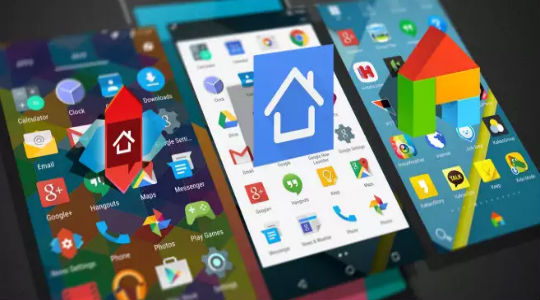
Увидеть ошибку пользователь может при переходе в какое-то меню, смене рабочего стола или открытии папок. Также иконки могут быть битыми или не отображаться вовсе. Иногда ошибка провоцирует аварийное завершение работы проводника, в остальных случаях, вызывает только неудобства.
Launcher 3 ошибка: причины возникновения?
Множество пользователей идут по, как ни странно, самым неприемлемым путям – сбрасывают настройки к заводским или перепрошивают. Все эти процедуры способны помочь, но они больше вредят, чем приносят пользы.
Существуют более простые и эффективные способы восстановления работы приложения, так более предпочтительными являются:
- Перезапуск устройства;
- Повторная установка Launcher 3;
- Удаление мусора из приложения;
- Замена оболочки;
- Удаление приложения.
Читайте также: Как удалить системные приложения Android?
Существуют и более сложные варианты реабилитации, но они не всегда удобны в использовании, поэтому рассмотрим вкратце.
Удаление, переустановка приложения
Launcher 3 скачать, а затем установить по новой, помогает в большинстве случаев, при этом процедура максимально проста. Предварительно можно удалить оболочку, чтобы установить её на чистую систему. Но прежде, чем заниматься устранением проблемы, попробуйте просто перезапустить смартфон. Если эта процедура не помогла или даёт временный результат, то следует действовать более радикально.
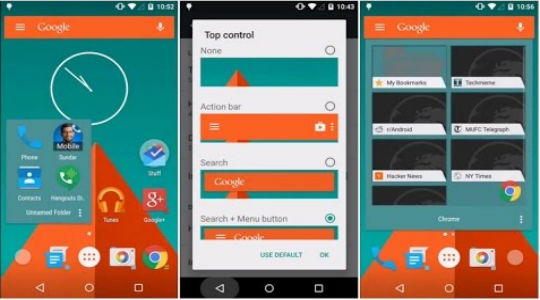
Чтобы удалить приложение необходимо:
- Перейдите в раздел «Приложения»;
- Выбрать пункт «Все»;
- Найти элемент «Launcher 3» и выбрать «Удалить».
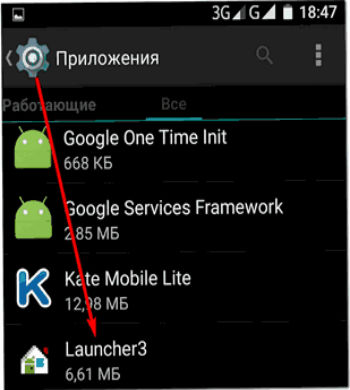
Стоит отметить, что это срабатывает не всегда по простой причине, не удается найти указанный пункт. Дело в том, что иногда оболочка носит другое название. Также следует проверить, вероятно среди перечня есть Launcher, Trebuchet, Рабочий стол – всё это название одного и того же приложения.
Можно не использовать оболочку вовсе, тогда появится дизайн стандартного Android.
Скачать программы по ссылке из магазина https://play.google.com/store/apps/details?id=com.actionlauncher.playstore&hl=ru.
Установка производится посредством стандартного запуска инсталляционного файла. Вероятно, что пользователь не захочет снова рисковать, устанавливая ту же программу, тогда можно выбрать любую другую. Более полный перечень можно найти в магазине, введя слово Launcher.
Читайте также: Читайте также: Как убрать безопасный режим на Андроид?
Очистка программы
Так как и многие другие приложения, данное, скапливает информацию о своей работе в качестве куки и кэша. Вероятно, что ошибка находится в этом месте, так необходимо очистить мусор и проверить работоспособность оболочки. Для очистки следует:
- Тап по пункту «Настройки»;
- Далее выбрать «Приложения»;
- Перейдя на вкладку «Все» найти Launcher 3;
- Откройте сведения оболочки;
- Следует удалить кэш, вместе с ним и куки, остановите приложение.
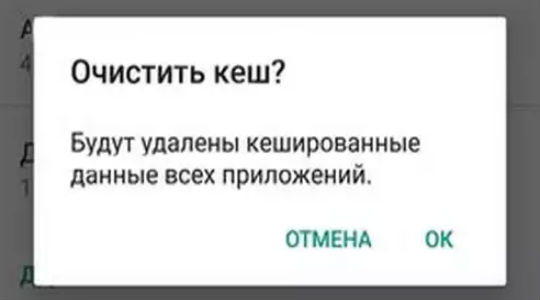
Часто этих действий достаточно и смартфон более не будет слать уведомление об ошибках, но существуют случаи, когда выполнить указанные процедуры не получается из-за полного зависания системы.
Читайте также: Как проверить телефон на вирусы Андроид?
Сброс настроек
В крайнем случае можно прибегнуть к сбросу к заводским настройкам. Процедура удалит все данные и предоставит чистую операционку, в том виде, в котором она выпускалась с завода. Это необходимо, если смартфон полностью зависает после запуска или произвольно перезапускается. Иногда абсолютно любое действие провоцирует ошибку, придется идти на радикальные меры.
Данная функция встроена в смартфон, но процедура перехода в меню может немного отличаться:
- Нужно одновременно удерживать кнопку Power и регулятор увеличения громкости, иногда применяется кнопка Home;
- Выберите пункт «Wipe data/Factory reset»;
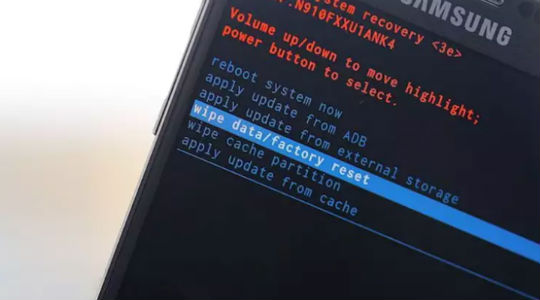
- Подтвердите выполнение процедуры.
На этом ошибка с Launcher должна быть устранена полностью и не появляться более. В некоторых случаях наблюдается возобновление проблемы спустя короткий промежуток времени, тогда лучше заменить оболочку. В целом приложение достаточно удобное, экономичное, быстрое и красивое, поэтому заслуживает право на существование.
Если у Вас остались вопросы по теме “Launcher 3 – что это за программа на Android и как удалить ошибку Launcher 3?”, то можете задать их в комментариях
